Sünnipäevakalendri ja meeldetuletuse lisamine Outlookis
Outlook aitab teil silma peal hoida eelseisvatel sünnipäevadel ja tähtpäevadel. Sünnipäevakalendrid on saadaval ainult Outlooki uus Outlook ja veebibrauseri versioonides (nt Outlook.com või Outlooki veebirakendus). Klassikalises Outlookis lisatakse outlooki kontaktile sünnipäeva või aastapäeva lisamisel vaikimisi meeldetuletused.
Valige altpoolt kasutatava Outlooki versiooni vahekaart. Milline Outlooki versioon mul on?
Märkus.: Kui selle Uus Outlook vahekaardi juhised ei tööta, ei pruugi te uut Outlooki Windowsi jaoks veel kasutada. Valige Klassikaline Outlook ja täitke hoopis need juhised.
Outlookis saate teha järgmist.
Sünnipäevakalendri lisamine | Kontaktide sünnipäevade haldamine | Sünnipäeva kustutamine
Sünnipäevade kalendri lisamine
Sünnipäevakalender kasutab teie kontaktide teavet, et saaksite sünnipäevadel silma peal hoida. Enne sünnipäevade vaatamist peate lisama sünnipäevakalendri. Sünnipäevakalendri lisamisel luuakse sündmused juba teie kontaktidesse kaasatud sünnipäevade jaoks.
Märkus.: Pärast sünnipäevakalendri lisamist võib kontaktidelt sünnipäevade kalendrisse lisamiseni kuluda paar tundi.
-
Valige navigeerimispaanilt

-
Valige Lisa kalender.
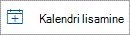
-
Valige aknas Kalendri lisamine nupp Sünnipäevad.
-
Valige või kinnitage jaotises Sünnipäevad konto, millele soovite sünnipäevakalendri lisada.
-
Märkige ruut Lülita sünnipäevakalender sisse.
Sünnipäevakalendri kuvamine
Pärast sünnipäevakalendri lisamist saate selle lisada oma aktiivsetesse kalendritesse. Kalendri kohandamiseks valige Rohkem suvandeid .
-
Kalendrivaate avamiseks valige navigeerimispaanil Kalender

-
Laiendage jaotist Minu kalendrid ja valige suvand Sünnipäevad. Kui see on valitud, kuvatakse sellel päeval kõik kontakti jaoks salvestatud sünnipäevad.
Kontaktide sünnipäevade haldamine
Sünnipäevakalender on Inimesed kontaktidega ühendatud.
-
Kui lisate olemasolevale kontaktile sünnipäeva, lisatakse sünnipäev teie kalendrisse. Enne sünnipäeva lisamist kalendrisse võib esineda viivitus.
-
Kui lisate kalendrisse sünnipäeva, lisate uue kontakti.
Sünnipäeva lisamine olemasolevale kontaktile
-
Valige navigeerimispaanil Inimesed

-
Otsige üles kontakt, keda soovite sünnipäevale lisada.
-
Paremklõpsake kontakti ja valige Redigeeri.
-
Kerige kontaktilehel allapoole ja valige Lisa teisi > sünnipäevaks.
-
Sisestage sünnipäev ja valige Salvesta.
Märkus.: Enne sünnipäeva lisamist sünnipäevakalendrisse võib esineda viivitusi.
Sünnipäeva lisamine sünnipäevakalendri kaudu
Sünnipäeva lisamisel otse sünnipäevakalendrisse luuakse ka uus kontakt.
-
Kalendrivaate avamiseks valige navigeerimispaanil Kalender

-
Valige Sünnipäevakalender > Uus sünnipäev.
-
Avatakse uus kontaktivorm.
Sisestage isiku nimi ja sünnikuupäev ning valige Create.
Märkus.: Enne sünnipäeva lisamist sünnipäevakalendrisse võib kuluda mõni minut.
Sünnipäevaga seotud kontakti redigeerimine
-
Kalendrivaate avamiseks valige navigeerimispaanil Kalender

-
Otsige kalendrist Sünnipäev üles sünnipäev, mida soovite redigeerida, ja seejärel valige Redigeeri.
-
Tehke soovitud muudatused ja seejärel valige Salvesta.
Sünnipäeva kustutamine
-
Kalendrivaate avamiseks valige navigeerimispaanil Kalender

-
Otsige sünnipäevakalendrist üles sünnipäev, mille soovite eemaldada, ja seejärel valige Kustuta.
Märkus.: Sünnipäeva kustutamisel eemaldatakse sündmus teie kalendrist, kuid kontakti ei kustutata.
Sünnipäevi ja aastapäevi saab jälgida iga Outlooki kontakti puhul ning need salvestatakse kogu päeva kestvate korduvate sündmustena, mis kuvatakse kalendris ja To-Do ribal.
Sünnipäeva või aastapäeva sisestamine Inimesed
-
Kui see on olemasolev kontakt, valige

-
Valige menüü Kontakt jaotises Kuvamine nupp Üksikasjad.
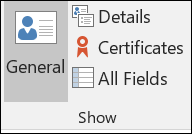
-
Sisestage kuupäev väljale Sünnipäev või Aastapäev .
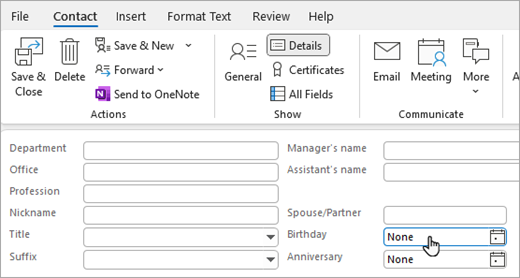
Outlookis saate teha järgmist.
Sünnipäevakalendri lisamine | Kontaktide sünnipäevade haldamine | Sünnipäeva kustutamine
Sünnipäevade kalendri lisamine
Sünnipäevakalender kasutab teie kontaktide teavet, et saaksite sünnipäevadel silma peal hoida. Enne sünnipäevade vaatamist peate lisama sünnipäevakalendri. Sünnipäevakalendri lisamisel luuakse sündmused juba teie kontaktidesse kaasatud sünnipäevade jaoks.
Märkus.: Pärast sünnipäevakalendri lisamist võib kontaktidelt sünnipäevade kalendrisse lisamiseni kuluda paar tundi.
-
Valige navigeerimispaanilt

-
Valige Lisa kalender.
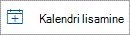
-
Valige aknas Kalendri lisamine nupp Sünnipäevad.
-
Valige või kinnitage jaotises Sünnipäevad konto, millele soovite sünnipäevakalendri lisada.
-
Märkige ruut Lülita sünnipäevakalender sisse.
Sünnipäevakalendri kuvamine
Pärast sünnipäevakalendri lisamist saate selle lisada oma aktiivsetesse kalendritesse. Kalendri kohandamiseks valige Rohkem suvandeid .
-
Kalendrivaate avamiseks valige navigeerimispaanil Kalender

-
Laiendage jaotist Minu kalendrid ja valige suvand Sünnipäevad. Kui see on valitud, kuvatakse sellel päeval kõik kontakti jaoks salvestatud sünnipäevad.
Kontaktide sünnipäevade haldamine
Sünnipäevakalender on Inimesed kontaktidega ühendatud.
-
Kui lisate olemasolevale kontaktile sünnipäeva, lisatakse sünnipäev teie kalendrisse. Enne sünnipäeva lisamist kalendrisse võib esineda viivitus.
-
Kui lisate kalendrisse sünnipäeva, lisate uue kontakti.
Sünnipäeva lisamine olemasolevale kontaktile
-
Valige navigeerimispaanil Inimesed

-
Otsige üles kontakt, keda soovite sünnipäevale lisada.
-
Paremklõpsake kontakti ja valige Redigeeri.
-
Kerige kontaktilehel allapoole ja valige Lisa teisi > sünnipäevaks.
-
Sisestage sünnipäev ja valige Salvesta.
Märkus.: Enne sünnipäeva lisamist sünnipäevakalendrisse võib esineda viivitusi.
Sünnipäeva lisamine sünnipäevakalendri kaudu
Sünnipäeva lisamisel otse sünnipäevakalendrisse luuakse ka uus kontakt.
-
Kalendrivaate avamiseks valige navigeerimispaanil Kalender

-
Valige Sünnipäevakalender > Uus sünnipäev.
-
Avatakse uus kontaktivorm.
Sisestage isiku nimi ja sünnikuupäev ning valige Create.
Märkus.: Enne sünnipäeva lisamist sünnipäevakalendrisse võib kuluda mõni minut.
Sünnipäevaga seotud kontakti redigeerimine
-
Kalendrivaate avamiseks valige navigeerimispaanil Kalender

-
Otsige kalendrist Sünnipäev üles sünnipäev, mida soovite redigeerida, ja seejärel valige Redigeeri.
-
Tehke soovitud muudatused ja seejärel valige Salvesta.
Sünnipäeva kustutamine
-
Kalendrivaate avamiseks valige navigeerimispaanil Kalender

-
Otsige sünnipäevakalendrist üles sünnipäev, mille soovite eemaldada, ja seejärel valige Kustuta.
Märkus.: Sünnipäeva kustutamisel eemaldatakse sündmus teie kalendrist, kuid kontakti ei kustutata.










